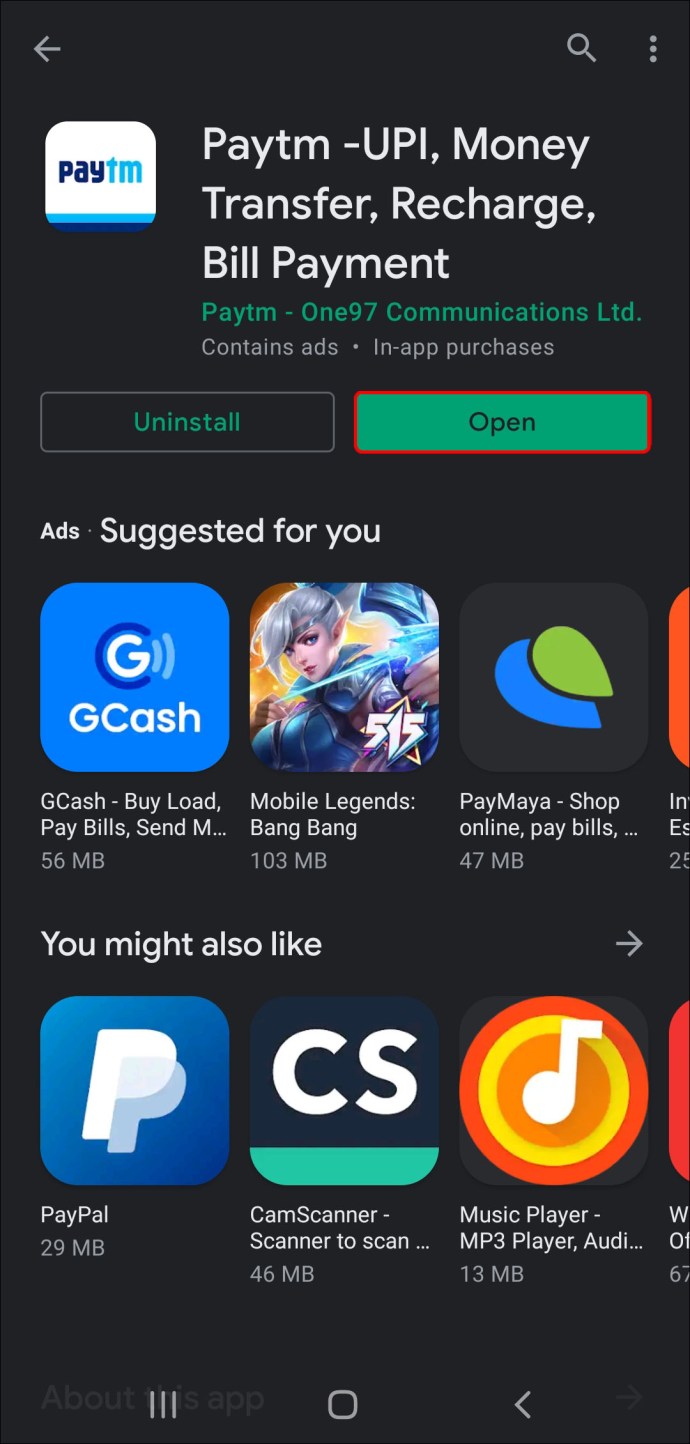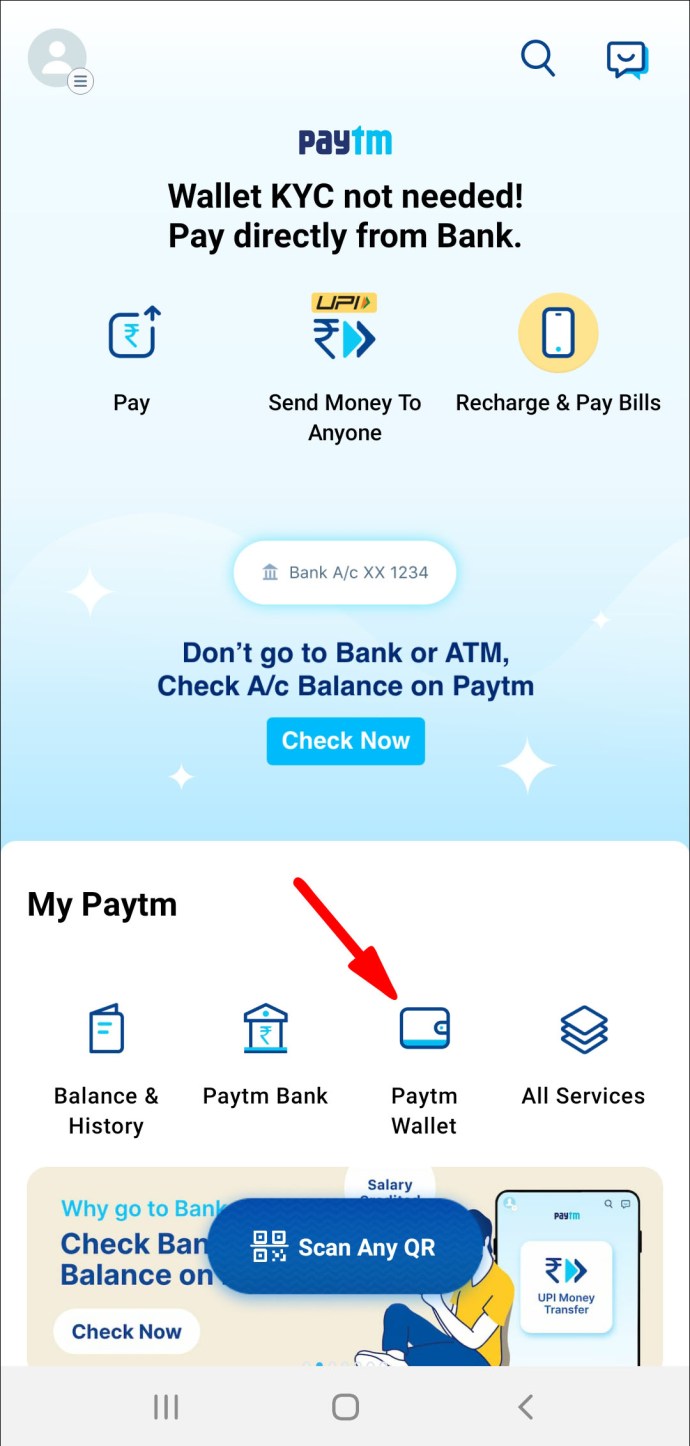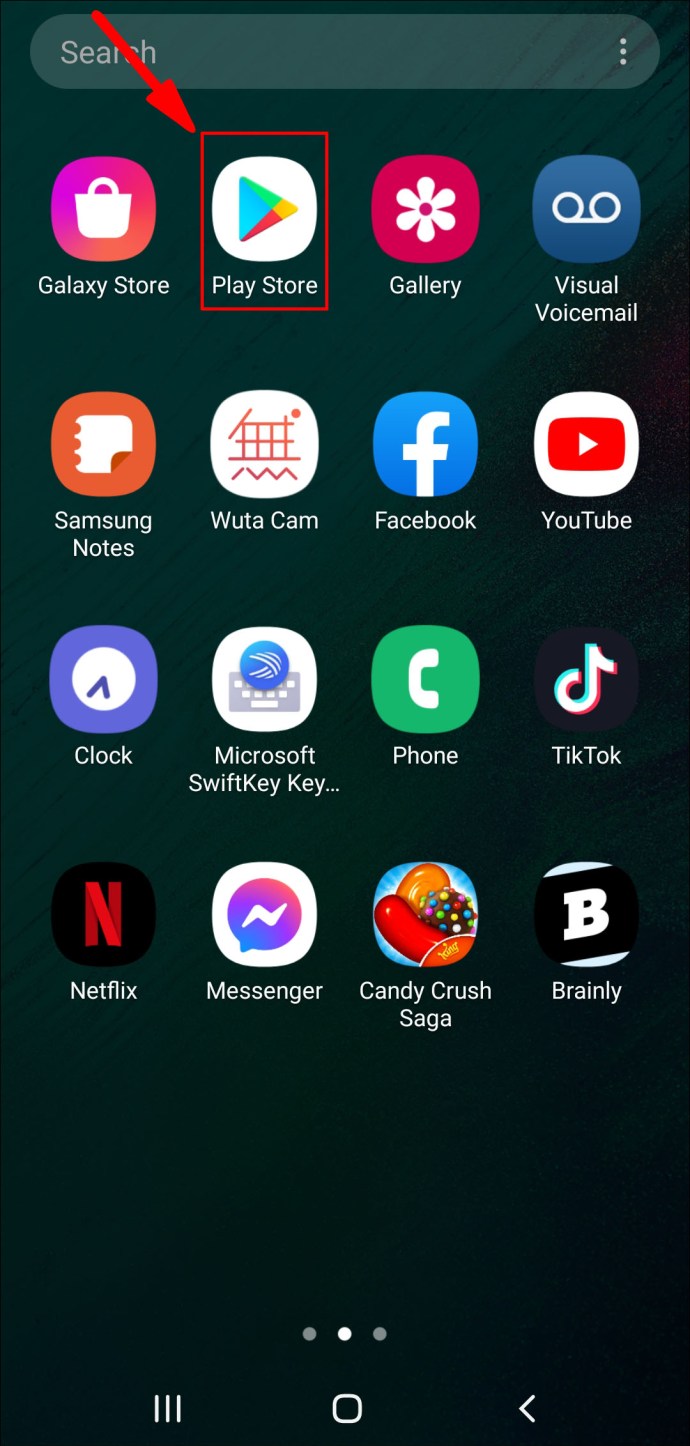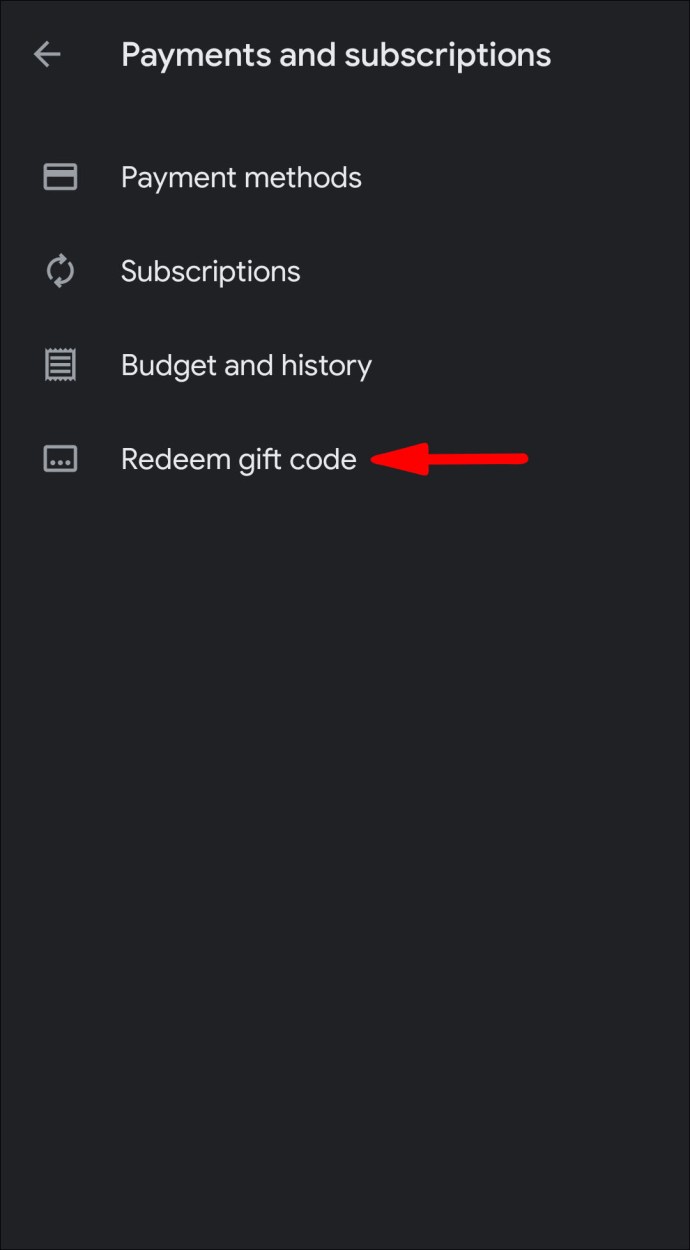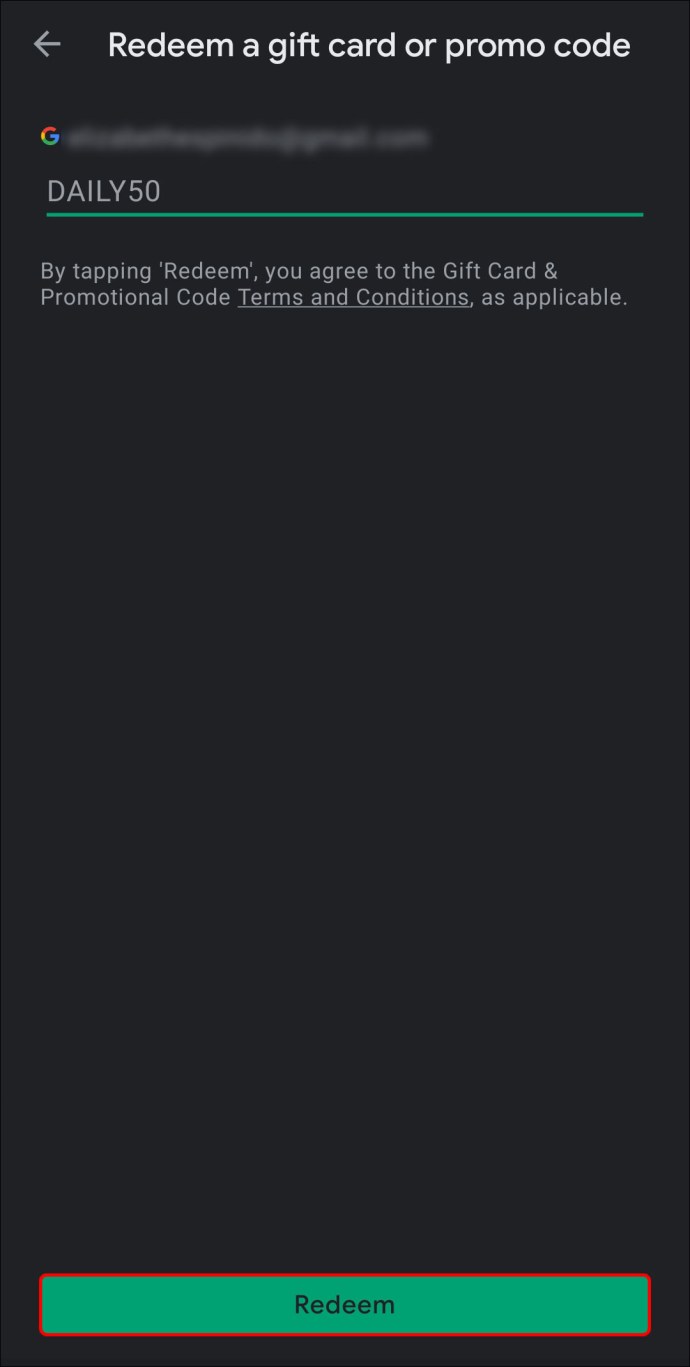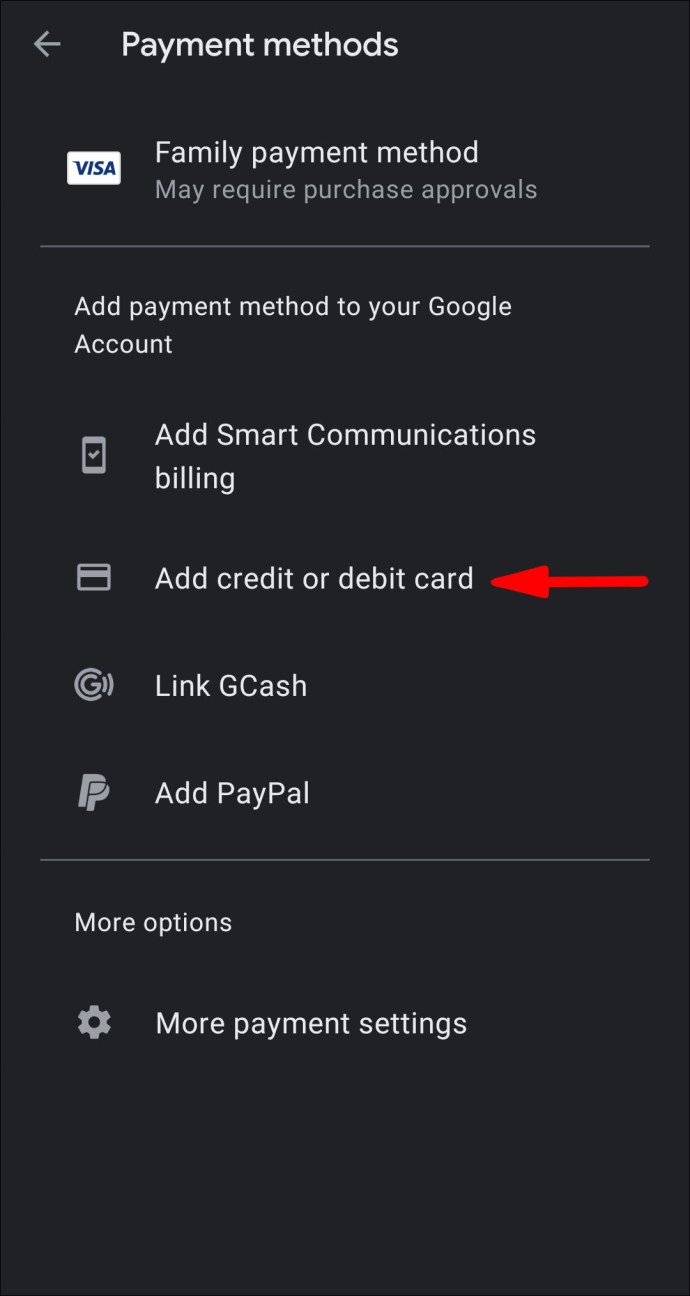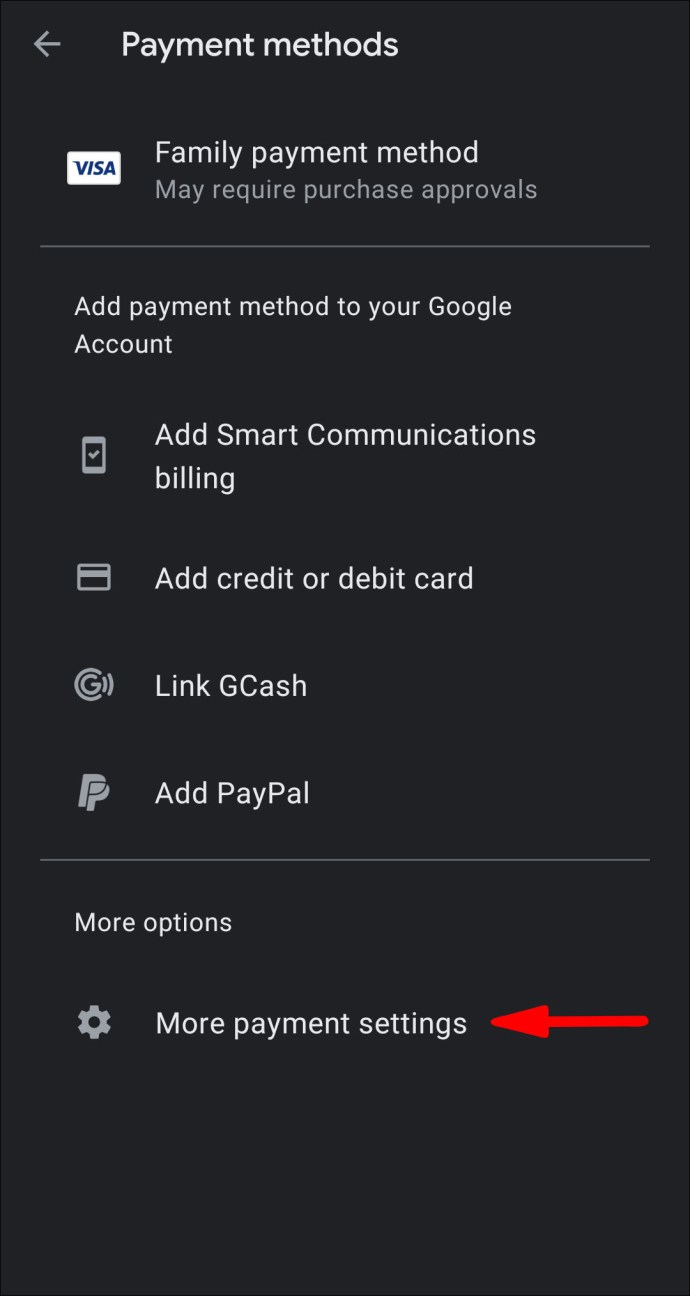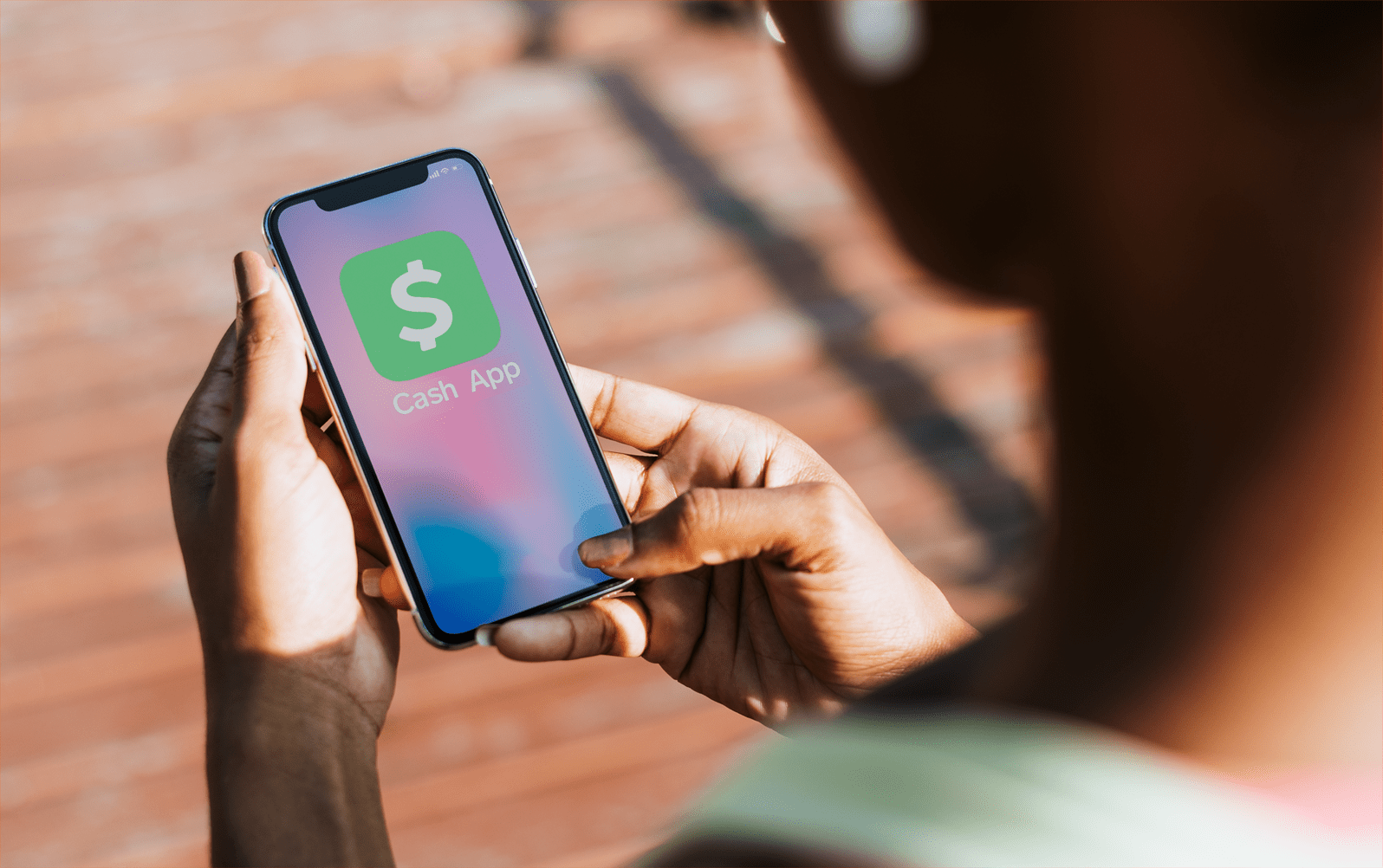Як додати гроші в Google Play
Хоча в Google Play немає дефіциту безкоштовного вмісту, вам час від часу доводиться звертатися до гаманця. Ось чому не завадить тримати на своєму рахунку надзвичайний фонд на випадок, якщо ви зіткнетеся з чимось особливо захоплюючим.

На щастя, навчитися додавати гроші в Google Play – це непросто. Окрім кількох різних способів оплати, магазин також надає вам час від часу подарункові картки та промо-коди. У цій статті ми розповімо вам про чотири найпоширеніших способи переливання готівки на свій рахунок із покроковими інструкціями.
Як додати гроші в Google Play?
Google Play – це один із найбільших онлайн-магазинів у світі з, здавалося б, нескінченною бібліотекою ігор, книг, фільмів тощо. Тисячі розробників регулярно вносять свій внесок у постійно зростаючий вибір безкоштовних програм. Звичайно, це не означає, що Google Play захищений від покупок у програмі та платного вмісту.
Коли ви створюєте обліковий запис, ви можете вибрати бажаний спосіб оплати. Як і на інших веб-сайтах електронної комерції, ви можете підключити кредитну або дебетову картку для здійснення покупок. Існує також додаток під назвою PayTM, спеціально створений для таких транзакцій.
Якщо ви не бажаєте підключати свій банківський рахунок до інтернет-магазину, не хвилюйтеся; ще є спосіб додати баланс на ваш рахунок. Все, що вам потрібно, це подарункова карта з промо-кодом, і ви зможете здійснити покупку, не надсилаючи фінансову інформацію.
Щоб отримати повний спектр усіх цих різних методів, продовжуйте читати.
PayTM
PayTM є одним із найпоширеніших мобільних додатків для електронної комерції та мобільних платежів. Розроблена в Індії платформа пропонує широкий спектр послуг, які чудово працюють на більшості онлайн-ринків. Використовуючи функцію PayTM Wallet, ви можете робити покупки на різних платформах. Найкраще те, що немає додаткових витрат.
Зайве говорити, що ви можете використовувати версію програми для Android, щоб фінансувати свою любов до ігор, книг, фільмів та іншого платного вмісту Google Play. Однак, щоб насправді здійснити покупку, ви повинні мати зареєстрований обліковий запис PayTM. Звідти ви можете перейти до додавання грошей, виконавши ці прості кроки:
- Відкрийте Play Store і скористайтеся функцією пошуку, щоб знайти PayTM. Завантажте програму на свій телефон.

- Після встановлення запустіть PayTM та створіть обліковий запис.
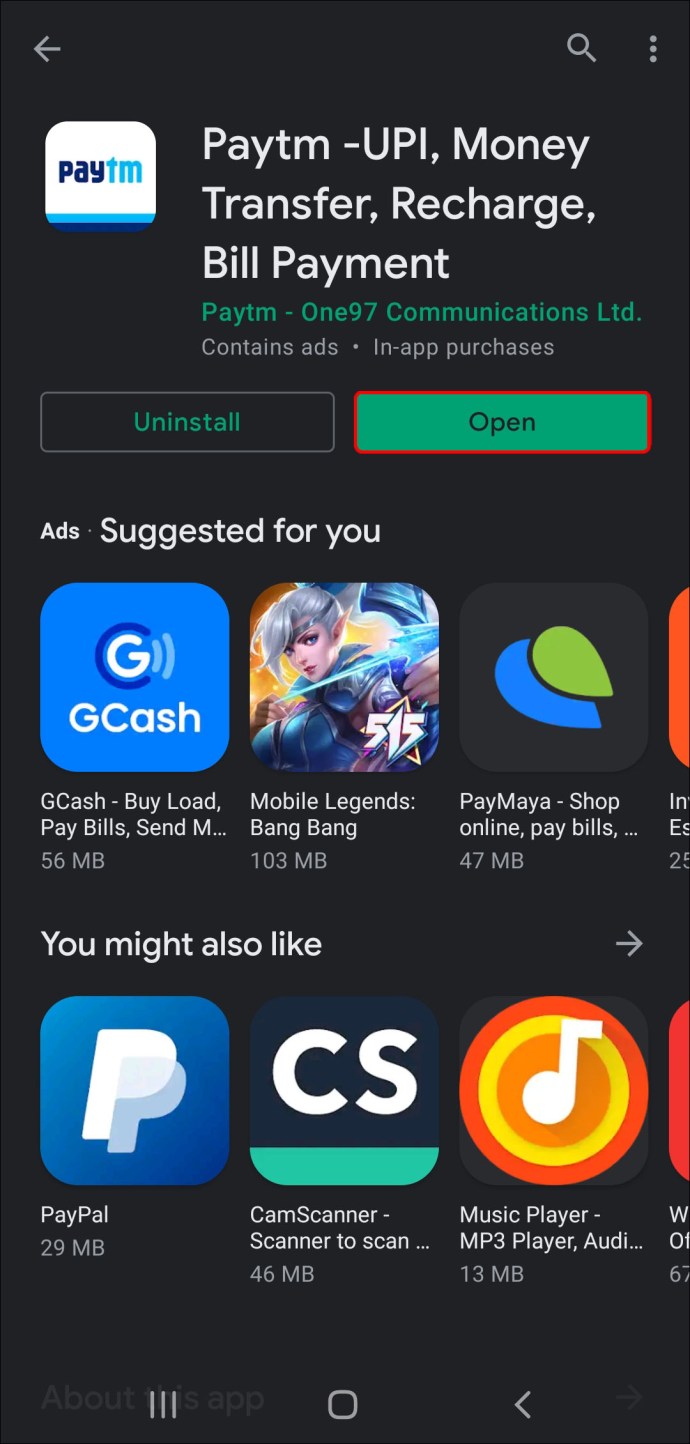
- На головному екрані програми виберіть «PayTM Wallet». Введіть суму, яку ви хочете додати до свого облікового запису Play Store.
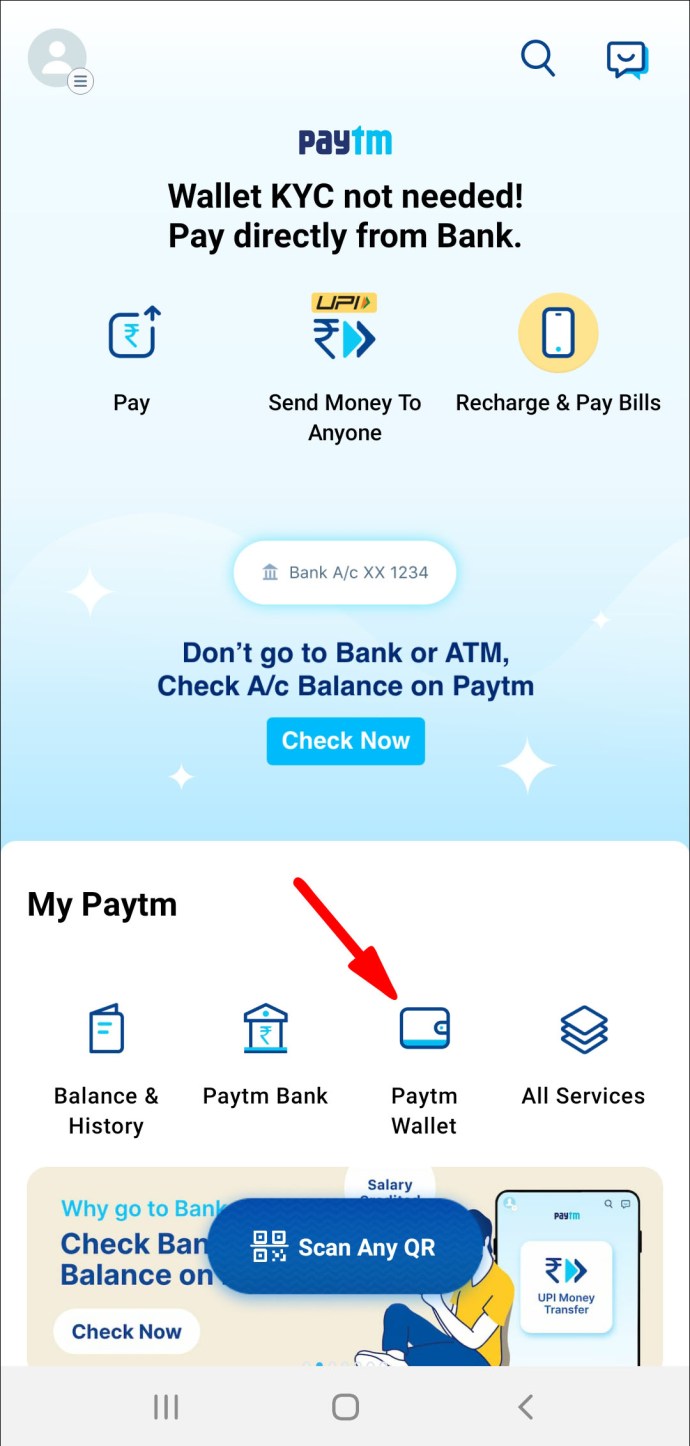
- Виберіть спосіб оплати (кредитна або дебетова картка, BHIM UPI). Зачекайте, поки на екрані з’явиться сповіщення про підтвердження.
- Поверніться на головний екран і натисніть «Усі послуги».
- Прокрутіть бічну панель і виберіть опцію «Відкрийте для себе за допомогою PayTM». Знайдіть на сторінці «Поповнення Google Play».
- Введіть суму, яку хочете додати, і натисніть «Продовжити». Google Play дозволяє поповнювати від $100 до $1500 за один раз.
- Ви отримаєте текстове повідомлення з кодом поповнення. Скопіюйте цифри в буфер обміну.
- Знову відкрийте додаток Google Play Store і перейдіть на сторінку активації.
- Вставте код поповнення та натисніть «Підтвердити», щоб завершити покупку.
Подарункова картка
Як уже згадувалося, вам не потрібно пов’язувати свій банківський рахунок із магазином Google Play, щоб витрачати гроші. Натомість ви можете купувати подарункові картки та використовувати їх для покупок у програмі.
Зазвичай код знаходиться на зворотному боці картки, але іноді ви отримаєте його в електронному повідомленні, залежно від обраного вами способу доставки. Отримавши подарункову картку, ви зможете використовувати її для поповнення рахунку. Ось як це зробити за допомогою пристрою Android:
- Запустіть програму Google Play Store на телефоні.
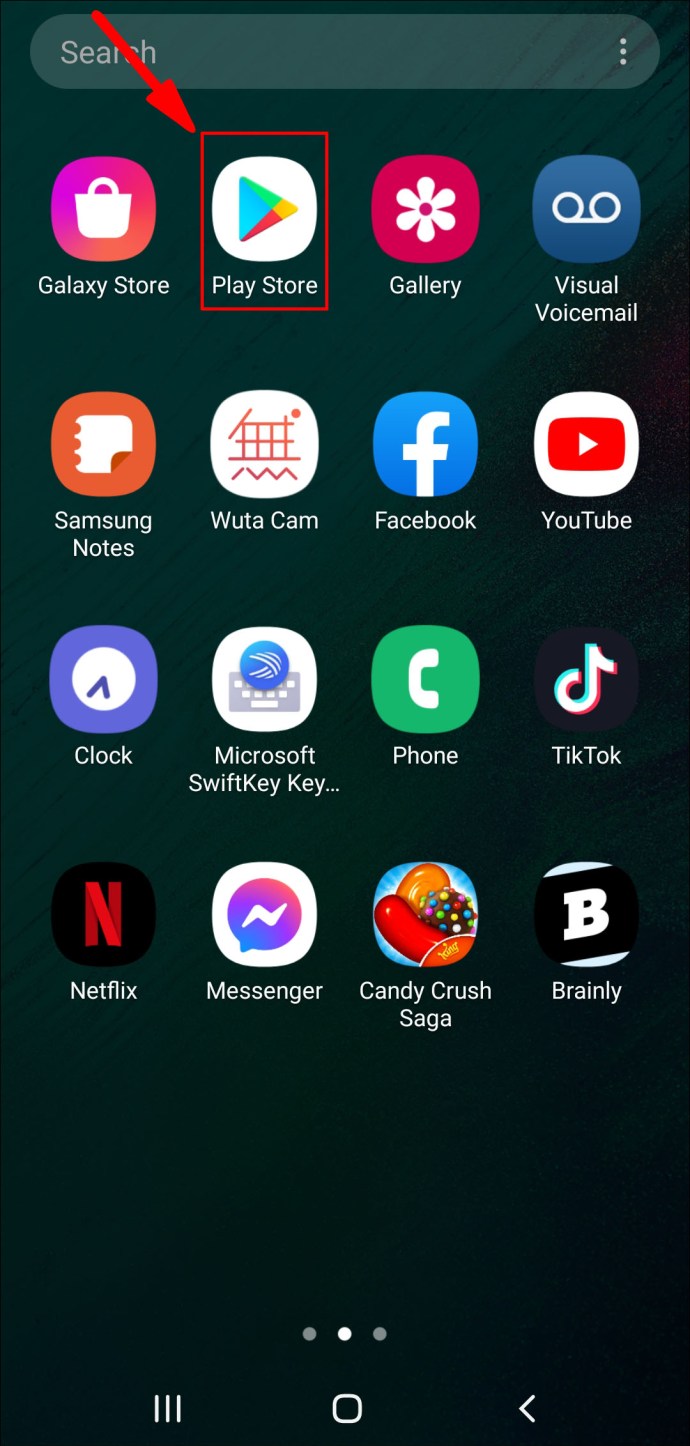
- Торкніться трьох горизонтальних ліній, щоб відкрити меню дій.
- Прокрутіть список і виберіть «Викупити» зі списку опцій.
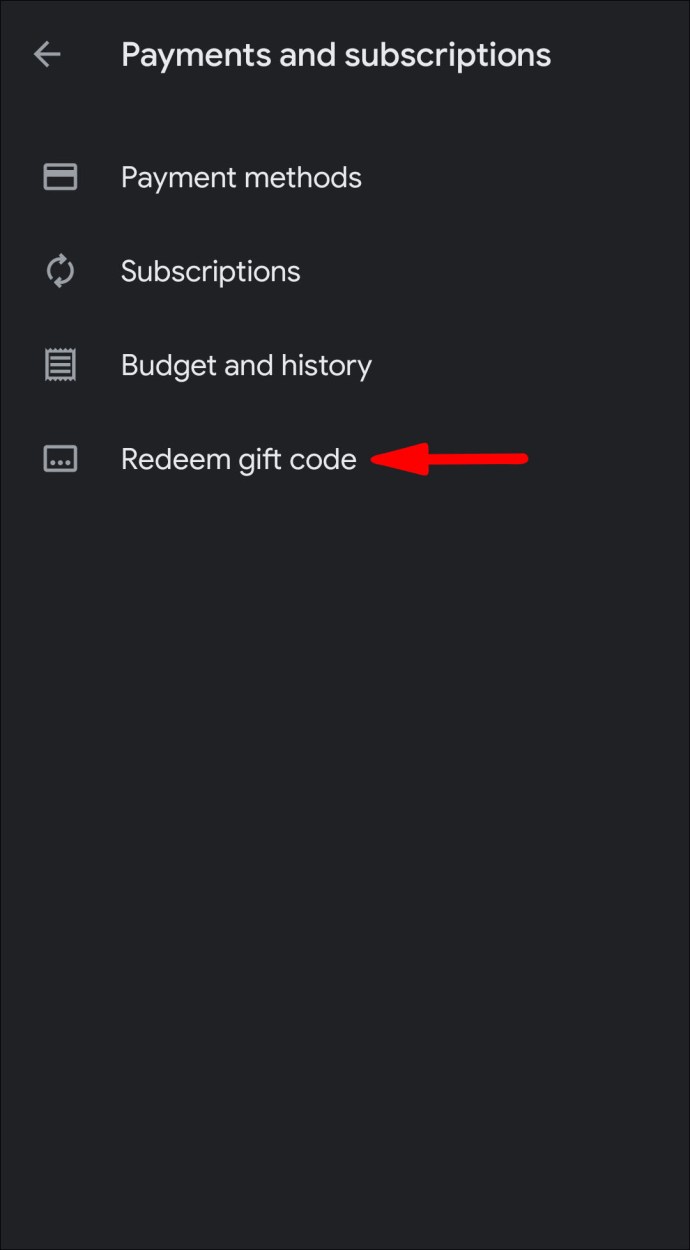
- З'явиться невелике спливаюче вікно. Введіть цифри в діалоговому рядку та знову натисніть «Погасити».
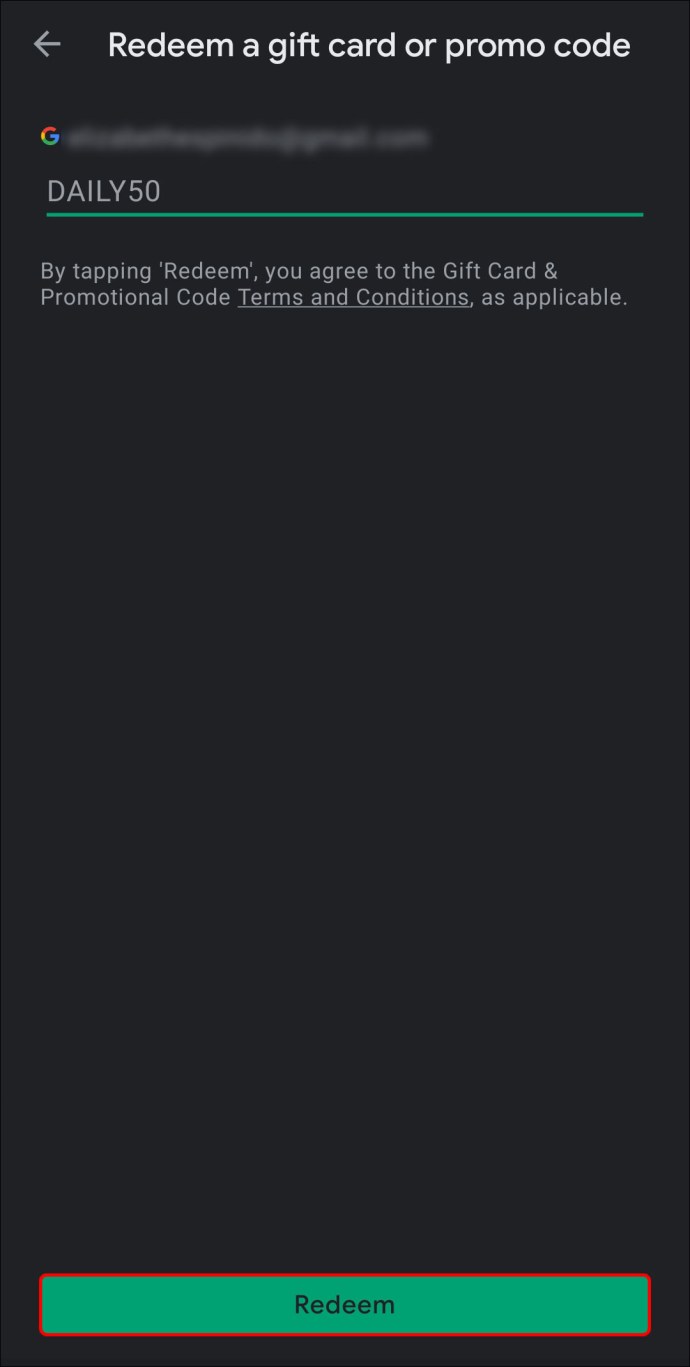
- Щоб завершити поповнення, натисніть «Підтвердити».
Ви також можете активувати код під час покупки:
- Почніть трансакцію та торкніться значка Google Play, щоб вибрати спосіб оплати.
- З’явиться вікно параметрів. Виберіть, щоб зробити покупку, викупивши код.
- Введіть цифри зі своєї подарункової картки, а потім натисніть «Погасити».
- Щоб завершити покупку, натисніть «Підтвердити».
Якщо ви отримали подарункову картку електронною поштою, вам не потрібно виходити з програми, щоб активувати код. Це може стати в нагоді, особливо якщо ви робите покупки на ноутбуці. Ось що вам потрібно зробити:
- Відкрийте повідомлення, яке містить код.
- Натисніть посилання переспрямування, яке діє як кнопка погашення. Зазвичай на ньому написано «eGift center».
- Щоб підтвердити, що це ваша подарункова картка, введіть свою електронну адресу в діалоговому вікні.
- Натисніть посилання під кодом, щоб перенаправити вас на веб-сайт Google Play.
- Підтвердьте свій обліковий запис, щоб додати гроші на свій рахунок.
Пам’ятайте, що подарункові картки Google Play доступні не в усіх країнах і регіонах. Щоб перевірити, чи ваш регіон включений у список магазинів, перегляньте цей веб-сайт.
Кредитна карта
Мабуть, найпростіший спосіб додати гроші до облікового запису Google Play – це зв’язати його з кредитною карткою. Зрештою, це найпоширеніший спосіб оплати для більшості онлайн-транзакцій. Крім того, вам потрібно ввести дані лише один раз, і магазин збереже їх для всіх майбутніх покупок.
Ось як додати свою кредитну картку в Google Play:
- Відкрийте програму Play Store і торкніться трьох горизонтальних ліній у верхньому лівому куті.
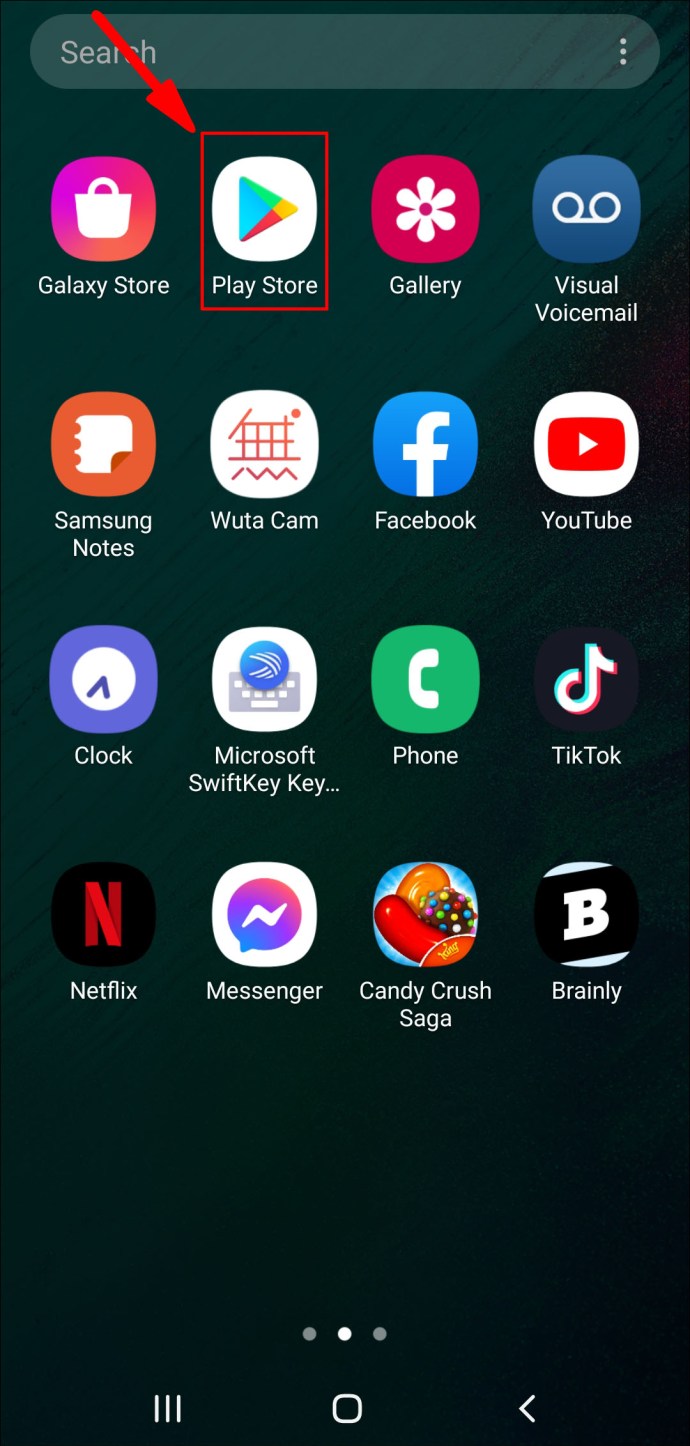
- Прокрутіть список опцій і відкрийте вкладку «Способи оплати».

- Торкніться «Додати спосіб оплати» та виберіть «Кредитна картка» зі списку опцій.
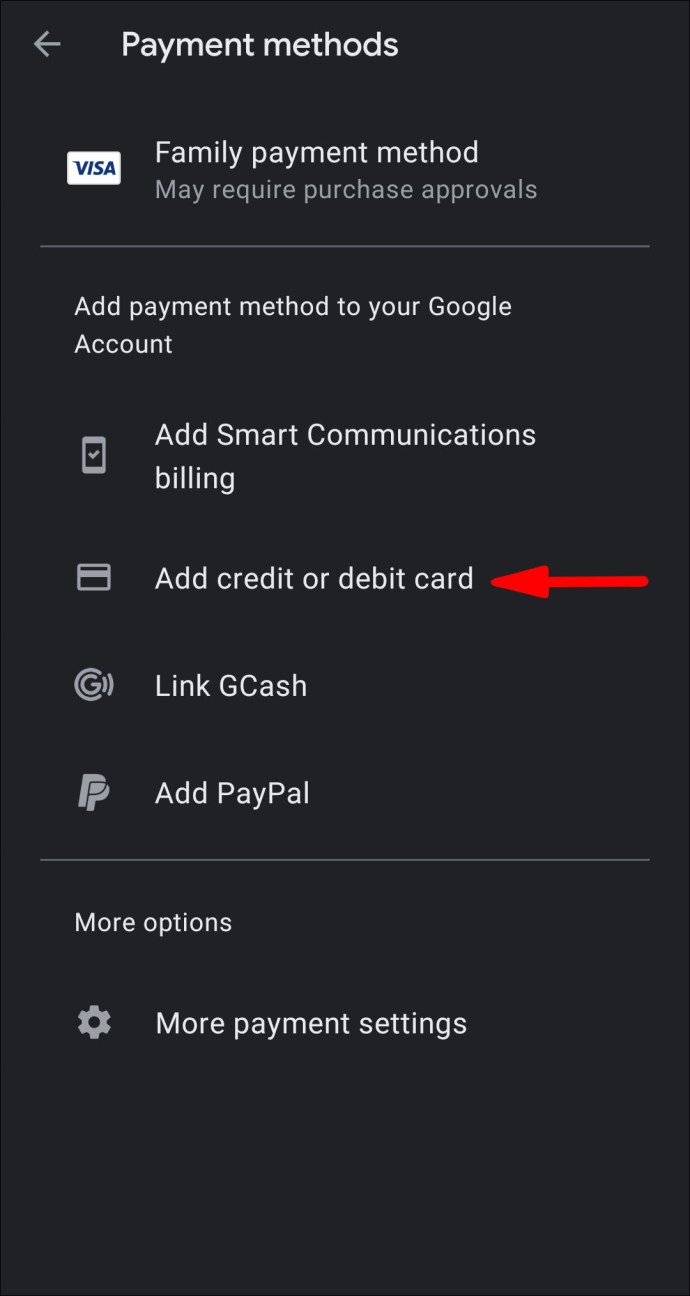
- На екрані з’явиться безліч детальних інструкцій. Уважно дотримуйтесь їх і надайте необхідну інформацію. Обов’язково введіть правильні цифри для номера кредитної картки та банківського рахунку.
- Після того, як ви виконаєте всі кроки, спосіб оплати буде додано до вашого облікового запису.
Якщо ви не хочете використовувати свою кредитну картку для покупки певного товару, ви можете змінити спосіб оплати під час транзакції. Це досить просто, не кажучи вже про дуже зручне:
- Перейдіть на сторінку деталей товару, який ви хочете купити.
- Відкрийте розділ ціни та дозволу на перегляд.
- Під назвою продукту торкніться маленької стрілки вниз, щоб відкрити спадний список. Виберіть «Способи оплати».
- Скасуйте вибір кредитної картки та виберіть інший метод. Завершіть покупку після завершення.
Дебетова картка
Також є можливість використовувати свою дебетову картку для покупок у додатку. Просто виконайте ті самі дії з попереднього розділу; тільки цього разу скористайтеся іншим методом:
- Відкрийте меню дій і виберіть «Способи оплати».

- Перейдіть до Додати платежі > Дебетова картка.
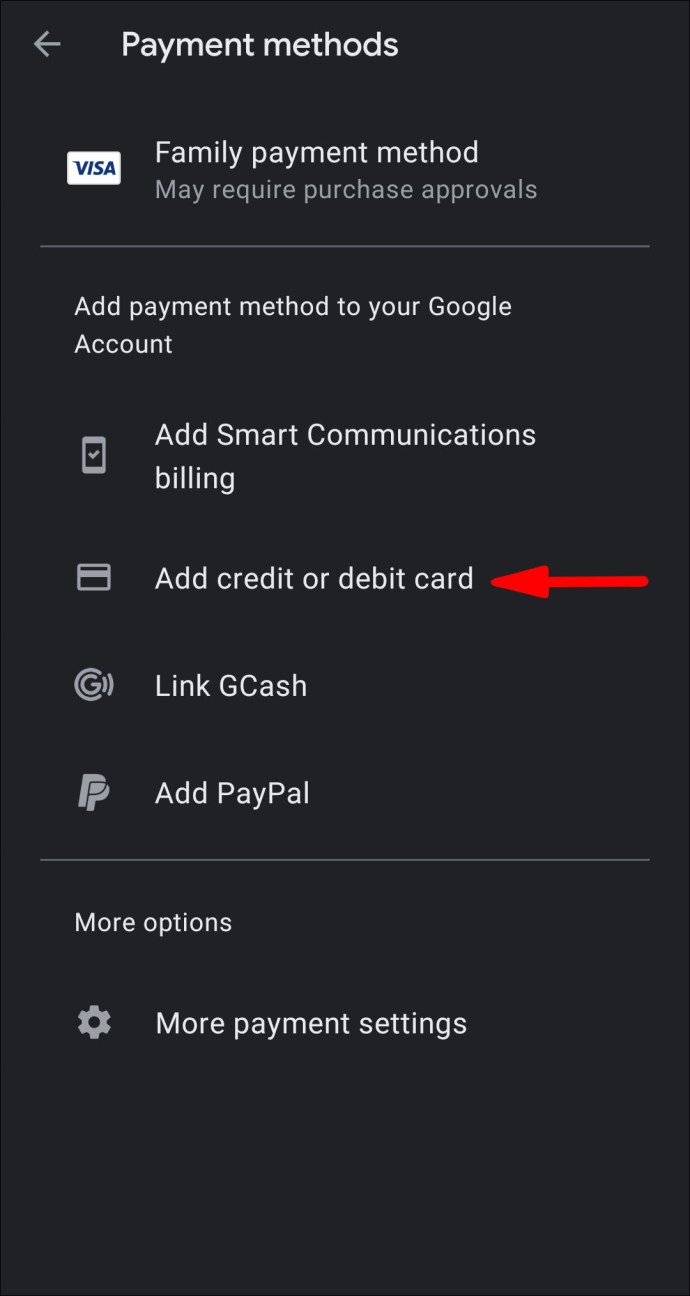
- Дотримуйтесь покрокових інструкцій.
Якщо ви передумали і хочете видалити дані своєї дебетової картки з Google Play, ось як це зробити:
- Відкрийте меню дій і перейдіть до «Способи оплати».

- Виберіть «Інші налаштування платежів» зі списку опцій. Якщо буде запропоновано, увійдіть на pay.google.com.
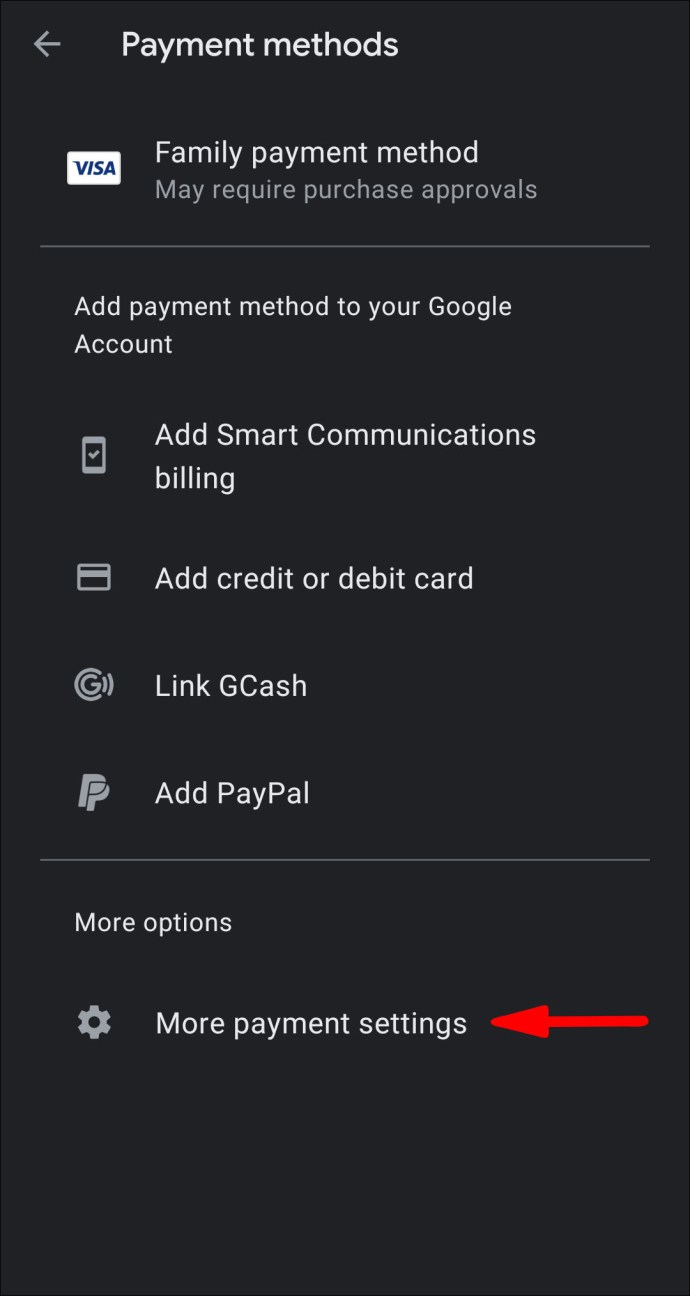
- У розділі «Дебетова картка» натисніть кнопку «Видалити». Підтвердьте, що хочете видалити метод зі свого облікового запису.
Як перевірити баланс облікового запису Google Play?
Коли справа доходить до Play Store, ви завжди можете відстежувати свої кошти. Інтернет-ринок надзвичайно прозорий, що дозволяє вам отримати доступ до свого балансу за лічені секунди. Ось як перевірити, скільки грошей у вас на рахунку:
- Торкніться трьох горизонтальних ліній у верхньому лівому куті. У меню параметрів виберіть «Обліковий запис».
- З’явиться нове вікно. Торкніться «Способи оплати». Ваш баланс відображається у верхній частині сторінки.
Додаткові поширені запитання
Як перевести кошти Google Play на інший обліковий запис?
На жаль, ви не можете переказати кошти на інший обліковий запис Google Play. Інтернет-магазин не дозволяє обміняти валюту або коди подарункових карток. Кожен користувач повинен надати власну інформацію для завершення транзакції, незалежно від способу оплати.
Однак якщо ви хочете поділитися своїм вмістом, ви можете створити «Сімейну бібліотеку». Таким чином, ваші близькі зможуть отримати доступ до деяких з ваших придбаних речей, але це майже все. Крім того, функція працює лише з фільмами та додатками. Будь-яка музика у вашому обліковому записі буде заборонена.
Гроші змушують світ обертатися
Google Play – надійний інтернет-магазин, який дає змогу вибрати спосіб оплати, який вам найбільше підходить. Якщо у вас є кредитна картка, яку ви використовуєте виключно для покупок в Інтернеті, ви можете без проблем підключити її до свого облікового запису. З іншого боку, ті, хто не хоче ділитися інформацією про ваш банківський рахунок, можуть замість цього використовувати подарункові картки. Є навіть можливість поповнити рахунок через PayTM Wallet, тому це справді питання особистих уподобань.
Звичайно, є деякі обмеження. Наприклад, перевести гроші з одного рахунку на інший, на жаль, неможливо. Але з кількістю безкоштовних програм, фільмів, музики та книг – це не надто трагічно.
Ви коли-небудь купували щось у магазині Google Play? Що ви думаєте про PayTM? Залиште коментар нижче та скажіть, який спосіб оплати ви вважаєте найбезпечнішим.